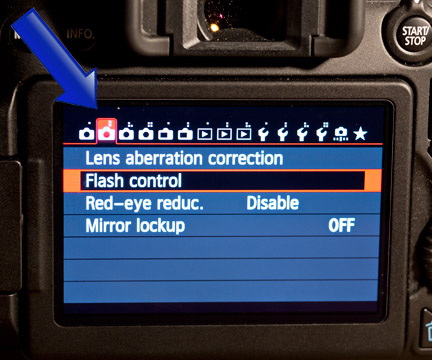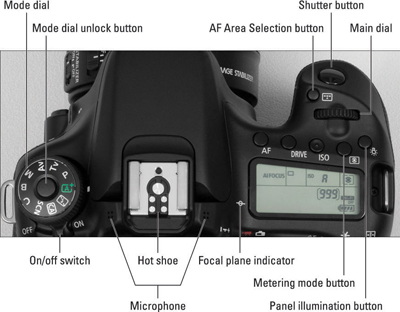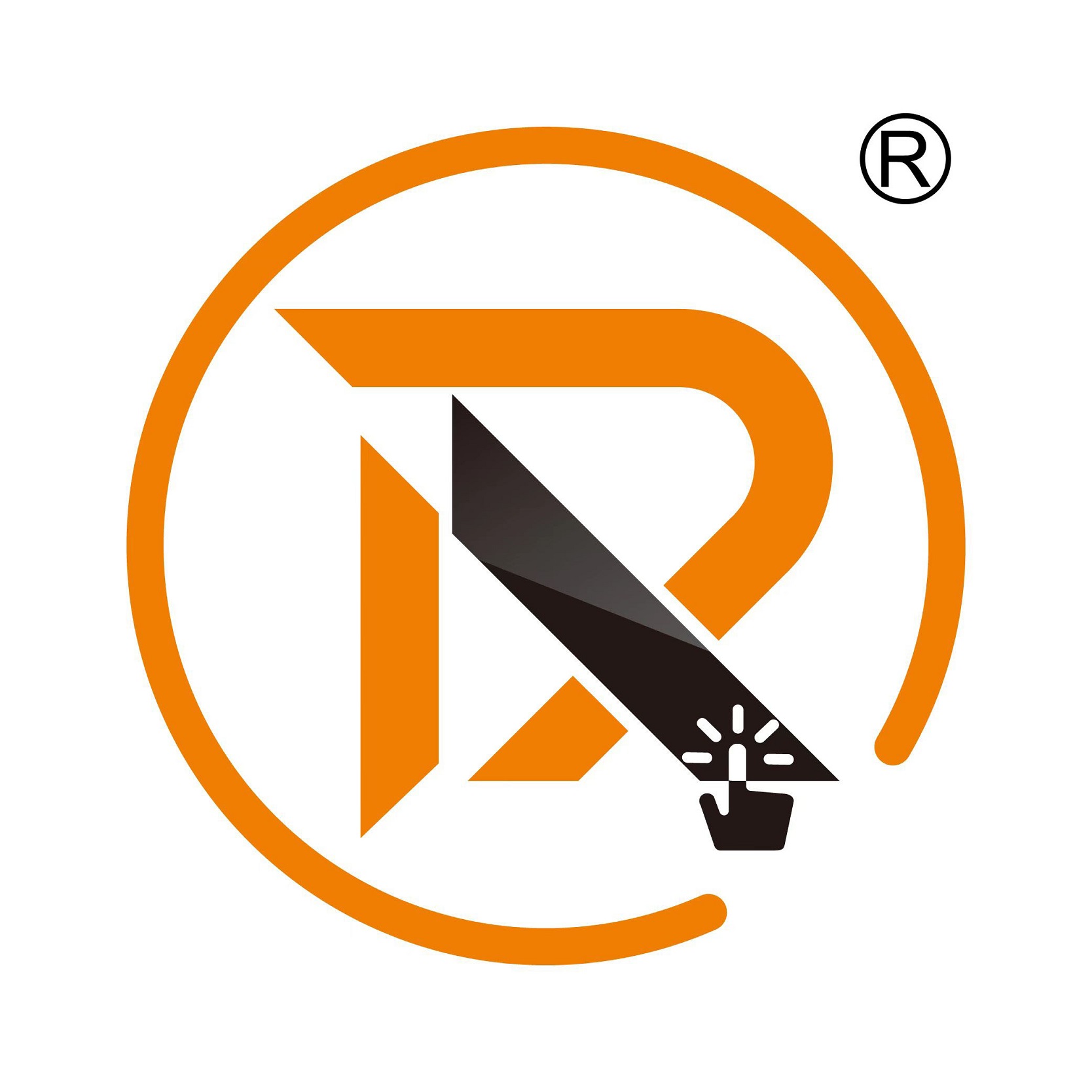Menu nội dung
● Các bước kích hoạt LCD cơ bản
>> 1. Kiểm tra mặt số nguồn và chế độ
>> 2. Nhấn nút Thông tin hoặc Disp
>> 3. Bật chụp ảnh trực tiếp
● Khắc phục sự cố màn hình LCD tối
>> 1. Kiểm tra cảm biến mắt
>> 2. Điều chỉnh độ sáng LCD
>> 3. Đặt lại cài đặt camera
>> 4. Kiểm tra chức năng phần cứng
● Sử dụng LCD nâng cao
>> 1. Xem trực tiếp cho video và nhiếp ảnh
>> 2. Điều khiển màn hình cảm ứng
>> 3. Màn hình khớp nối cho các góc lẻ
● Các vấn đề và giải pháp phổ biến
● Bảo trì và chăm sóc
>> 1. Bảo vệ màn hình
>> 2. Quản lý pin
>> 3. Phòng ngừa môi trường
● Tối ưu hóa cài đặt hiển thị
>> 1. Mức điện tử
>> 2. Bố cục hiển thị tùy chỉnh
>> 3. Mô phỏng tiếp xúc
● Phần kết luận
● Câu hỏi thường gặp
>> 1. Tại sao màn hình LCD của tôi tắt tự động?
>> 2. Tôi có thể sử dụng màn hình LCD trong khi xem qua kính ngắm không?
>> 3. Làm cách nào để kích hoạt cảm ứng tập trung ở chế độ video?
>> 4. Tại sao độ sáng LCD của tôi quá mờ ngoài trời?
>> 5. Tôi có thể tự thay thế màn hình LCD không?
● Trích dẫn
Canon EOS 70D là một máy ảnh DSLR đa năng với mức độ rõ ràng 3.0 inch Màn hình cảm ứng LCD , lý tưởng để chụp trực tiếp, quay video và điều hướng menu. Tuy nhiên, người dùng đôi khi gặp phải các vấn đề trong đó màn hình LCD vẫn tối hoặc không phản hồi. Hướng dẫn này bao gồm các phương pháp từng bước để kích hoạt màn hình LCD, khắc phục sự cố phổ biến, tối ưu hóa cài đặt cho các kịch bản chụp khác nhau và duy trì màn hình để sử dụng lâu dài.
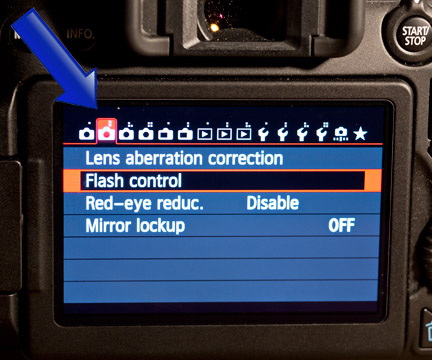
Các bước kích hoạt LCD cơ bản
1. Kiểm tra mặt số nguồn và chế độ
Đảm bảo máy ảnh được bật nguồn bằng cách trượt công tắc nguồn đến
chức vụ. Xác minh quay số chế độ được đặt thành chế độ chụp hợp lệ (ví dụ: A+, P, TV, AV hoặc M). Trong một số trường hợp, chuyển sang chế độ phim (biểu tượng máy quay video) sẽ buộc LCD kích hoạt [16] [28].
Lưu ý: Trong chế độ Auto thông minh (A+), LCD có thể mặc định hiển thị tối thiểu để tiết kiệm pin. Nhấn nút Thông tin để đạp qua các tùy chọn Lớp phủ [11].
2. Nhấn nút Thông tin hoặc Disp
Nút thông tin chu trình qua các chế độ hiển thị (ví dụ, lớp phủ tối thiểu, biểu đồ, mức điện tử). Nếu màn hình tắt, nhấn nó nhiều lần cho đến khi lớp phủ mong muốn xuất hiện. Đối với các mô hình màn hình cảm ứng, nút Disp có thể bật/tắt màn hình [5] [11].
3. Bật chụp ảnh trực tiếp
- Lật công tắc xem trực tiếp/phim (nằm gần kính ngắm) vào biểu tượng camera.
- Nhấn nút bắt đầu/dừng (dấu chấm đỏ) để kích hoạt LCD để xem trước trực tiếp [24] [15].
Mẹo chuyên nghiệp: Trong chế độ xem trực tiếp, sử dụng màn hình cảm ứng để điều chỉnh các điểm lấy nét hoặc vuốt qua các cài đặt như ISO và khẩu độ [10] [14].
Khắc phục sự cố màn hình LCD tối
1. Kiểm tra cảm biến mắt
Canon 70D có một cảm biến gần gần kính ngắm vô hiệu hóa LCD khi mắt của bạn đến gần. Nếu cảm biến bị chặn (ví dụ, bởi bụi bẩn hoặc ngón tay đặt sai), màn hình sẽ tránh xa. Làm sạch khu vực cảm biến bằng vải microfiber hoặc điều chỉnh mắt [5] [20].
2. Điều chỉnh độ sáng LCD
Điều hướng đến menu> Tab thứ hai (màu cam)> Độ sáng LCD và sử dụng thanh trượt để tăng độ sáng. Đối với chụp ngoài trời, đặt nó thành 7 (tối đa) [1] [9].
CẢNH BÁO: Độ sáng cao thoát pin nhanh hơn. Hoàn nguyên thành 3 trận4 để sử dụng trong nhà.
3. Đặt lại cài đặt camera
Cài đặt tùy chỉnh được cấu hình sai có thể vô hiệu hóa màn hình LCD. Thực hiện đặt lại nhà máy qua menu> Tab thứ ba (màu vàng)> Đặt lại tất cả các cài đặt camera [11] [47].
4. Kiểm tra chức năng phần cứng
- Kiểm tra hiển thị di động: Sử dụng thói quen bộ tải khởi động của Magic Lantern để kiểm tra xem phần cứng LCD có chức năng không [34].
- Kiểm tra kết nối: Nếu màn hình nhấp nháy hoặc hiển thị sự đổi màu, cáp ruy băng kết nối LCD với bo mạch chủ có thể bị hỏng. Chi phí thay thế $ 50, $ 120 [35].
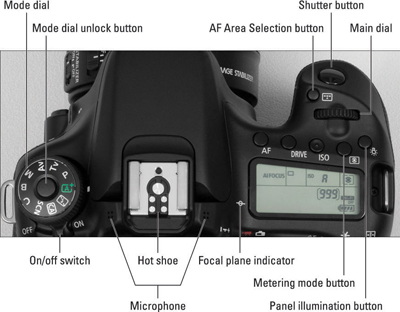
Sử dụng LCD nâng cao
1. Xem trực tiếp cho video và nhiếp ảnh
LCD rất cần thiết để quay video và quay xem trực tiếp. Bật nó bằng:
- Chuyển sang chế độ phim.
- Điều chỉnh lấy nét bằng tay hoặc sử dụng pixel kép CMOS AF để chuyển tiếp trơn tru [10] [29].
Chạm vào AF trong video:
1. Đặt phương thức AF thành Flexizone-Single.
2. Nhấn vào màn hình trong quá trình ghi để thay đổi tiêu điểm giữa các đối tượng [4] [29].
2. Điều khiển màn hình cảm ứng
Màn hình cảm ứng điện dung hỗ trợ:
-Tap-to-Focus: Khung ảnh của bạn và nhấn vào chủ đề để lấy nét tức thì [10].
- Điều chỉnh menu nhanh: Vuốt sang trái/phải để truy cập ISO, cân bằng trắng và bù phơi sáng [3] [14].
3. Màn hình khớp nối cho các góc lẻ
Xoay LCD 180 ° cho vlogging hoặc 90 ° cho các bức ảnh trên cao. Sử dụng các dòng lưới (Bật qua menu> Tab chụp> Hiển thị lưới) để căn chỉnh các chế phẩm [22] [44].
vấn đề và giải pháp phổ
| biến |
Giải pháp |
| LCD vẫn màu đen sau khi khởi động |
Nhấn thông tin nhiều lần hoặc đặt lại cài đặt43. |
| Màn hình tắt trong khi chụp |
Tắt nguồn tự động tắt trong menu> Tab thứ ba> Tắt nguồn tự động. |
| Màn hình cảm ứng không phản hồi |
Làm sạch màn hình hoặc hiệu chỉnh lại qua menu> Tab thứ hai> Điều khiển cảm ứng8. |
| Nhấp nháy hoặc đổi màu |
Thay thế cáp ruy băng LCD hoặc màn hình1419. |
| Lỗi 70/80 |
Có khả năng là một thất bại trên bảng chính. Liên hệ Hỗ trợ Canon để kiểm tra20. |
Bảo trì và chăm sóc
1. Bảo vệ màn hình
Áp dụng một bộ bảo vệ màn hình thủy tinh nóng tính để ngăn chặn các vết trầy xước. Lớp phủ LCD của Canon chống lại vết bẩn nhưng dễ bị tổn thương bởi các vật thể sắc nét [16] [21].
2. Quản lý pin
Một pin thất bại có thể gây ra LCD nhấp nháy. Sử dụng pin Canon LP-E6 chính hãng và tránh các lựa chọn thay thế của bên thứ ba [18] [38].
3. Phòng ngừa môi trường
- Tránh hiển thị camera với độ ẩm hoặc thay đổi nhiệt độ đột ngột, có thể làm mờ màn hình [13].
- Trong thời tiết lạnh, hãy giữ máy ảnh dưới áo khoác của bạn để duy trì khả năng đáp ứng LCD tối ưu.
Tối ưu hóa cài đặt hiển thị
1. Mức điện tử
Kích hoạt cấp độ tích hợp thông qua menu> Tab chụp> Cấp điện tử để ngăn chặn các chân trời nghiêng [20].
2. Bố cục hiển thị tùy chỉnh
Sử dụng màn hình điều khiển nhanh (nhấn nút Q) để sắp xếp lại các cài đặt được sử dụng thường xuyên như ISO và chế độ đo sáng [9] [46].
3. Mô phỏng tiếp xúc
Trong Chế độ xem trực tiếp, kích hoạt mô phỏng phơi sáng (Menu> Tab View Live) để xem trước độ sáng và độ sâu của trường [9] [46].
Video liên quan:
Phần kết luận
Màn hình LCD của Canon 70D là một công cụ quan trọng để soạn ảnh, xem xét hình ảnh và điều hướng các menu. Bằng cách làm theo các bước này, người dùng có thể giải quyết hầu hết các vấn đề liên quan đến hiển thị và tận dụng tiềm năng đầy đủ của màn hình cảm ứng. Đối với các vấn đề phần cứng dai dẳng, tham khảo hỗ trợ của Canon hoặc kỹ thuật viên sửa chữa được chứng nhận. Điều chỉnh cài đặt thông minh và bảo trì thường xuyên đảm bảo LCD vẫn là một tài sản đáng tin cậy trong nhiều năm.

Câu hỏi thường gặp
1. Tại sao màn hình LCD của tôi tắt tự động?
Cảm biến lân cận gần kính ngắm có thể bị chặn. Làm sạch khu vực hoặc điều chỉnh mắt [5] [20].
2. Tôi có thể sử dụng màn hình LCD trong khi xem qua kính ngắm không?
Không. LCD tự động hủy kích hoạt khi máy ảnh phát hiện mắt bạn gần kính ngắm [3] [9].
3. Làm cách nào để kích hoạt cảm ứng tập trung ở chế độ video?
Đặt phương thức AF thành Flexizone-Single và nhấn vào màn hình trong khi xem trực tiếp [10] [29].
4. Tại sao độ sáng LCD của tôi quá mờ ngoài trời?
Tăng độ sáng thông qua menu> Độ sáng LCD hoặc sử dụng kính ngắm [1] [9].
5. Tôi có thể tự thay thế màn hình LCD không?
Có, nhưng nó yêu cầu tháo rời bản lề và kết nối lại cáp ruy băng. Thực hiện theo hướng dẫn của ifixit [2] [35].
Trích dẫn
[1] https://www.youtube.com/watch?v=88_3K21CyxU
[2] https://apotelyt.com/camera-pecs/canon-70d-lcd-resolution
[3] http:
[4] https://www.imaging-resource.com/prods/canon-70d/canon-70dvideo.htm
[5] https://www.youtube.com/watch?v=g68jurslmja
[6] https://community.usa.canon.com/t5/EOS-DSLR-Mirrorless-Cameras/Canon-70D-rear-buttons-and-LCD-screen-not-working/td-p/238310?device-view=desktop
[7] https://community.usa.canon.com/t5/EOS-DSLR-Mirrorless-Cameras/Canon-EOS-70D-Top-LCD-screen-not-working/mp/398082
[8] https://www.bestbuy.com/site/questions/canon-eos-70d-dslr-camera-with-ef-s-18-135mm-stm-lens-video-creator-kit-black/4365802
[9] http:
[10] https://www.backscatter.com/canon-70d-camera
[11] https://gdlp01.c-wss.com/gds/5/0300011965/04/eos70d-im6-en.pdf
[12] https://www.dpreview.com/forums/thread/3902567
[13] https://community.usa.canon.com/t5/EOS-DSLR-Mirrorless-Cameras/EOS-70D-display-screen-not-working-because-of-humidity-Canon/mp/94372
[14] https://hk.canon/en/support/8202659100
[15] https://www.dpreview.com/forums/thread/4322360
[16] https://www.youtube.com/watch?v=POI7MTRSMSC
.
.
[19] https://www.magiclantern.fm/forum/index.php?topic=23110.0
[20] https://support.usa.canon.com/kb/s/article/art143717
[21] https://www.fredmiranda.com/forum/topic/1314050/
[22] https://snapshot.canon-asia.com/article/eng/exploring-angles-with-the-live-view-of-eos-70d
[23] https://www.youtube.com/watch?v=g68jurslmja
[24] https://www.gettyimages.hk/
[25] https://www.youtube.com/watch?v=EyhBKW-ohe8
19495830779
.
[28] https://support.usa.canon.com/kb/s/article/art143036
[29] https://www.youtube.com/watch?v=7VO-3XROMKI
[30] https://community.usa.canon.com/t5/EOS-DSLR-Mirrorless-Cameras/EOS-70D-Live-View-Blank-When-Taking-Photos/td-p/428252
18529301022
.
[33] https://www.youtube.com/watch?v=7zzTachdhem
[34] https://www.csai.canon.com/support/p/eos-70d
[35] https://community.usa.canon.com/t5/EOS-DSLR-Mirrorless-Cameras/EOS-70D-Screen-is-dark-when-I-change-modes/mp/463896
[36] https://www.bestbuy.com/site/questions/canon-eos-70d-dslr-camera-body-only-black/8896099
[37] https://www.magiclantern.fm/forum/index.php?topic=18985.0
[38] https://www.birdforum.net/threads/canon-70d-lcd-problem.363974/post-3738059
[39] https://photo.stackexchange.com/questions/tagged/canon-70d
[40] https://www.eos-magazine-forum.com/forum/eos-system/digital-cameras/51004-canon-eos-70d
[41] https://www.dpreview.com/forums/thread/4135874
[42] https://photo.stackexchange.com/questions/tagged/canon-70d?tab=votes
[43] https://www.canoncamerageek.com/ask-the-canon-geek.html
[44] https://apotelyt.com/camera-specs/canon-70d-lcd-attachment
.
[46] https://vidpromom.com/dslr-video-settings/
.
[48] https://www.tomkphoto.com/canon-70d-wedding-photographer-review
.
[50] https://www.youtube.com/watch?v=ZTWWuJhS5fY
.
[52] https://community.usa.canon.com/t5/EOS-DSLR-Mirrorless-Cameras/70D-question/mp/60791
.